【软件介绍】GmailStore
其实不乏某些时候会有一些朋友遇上一些电脑上的技术问题,无法解决的时候找上我。其实我电脑一点都不强,不过当过电脑老师,所以别人自然而然就来问我了
(喂,我是教理论还有操作软件的咯!不是technician!哈哈)
不过既然有人问到我,就自然的会去想办法解决。
有几个朋友的电脑我都叫他们装了LogMeIn,给我做远端操控用途。(当然我不是乱乱入侵啦!)
只是有些时候,远端操控已经知道了电脑缺乏的东西后,却没有办法把我本身电脑中的档案/软件直接安装到他们的电脑中。
这个时候,就是GmailStore派上用场的时候了。
—————————————————
GmailStore,顾名思义,就是用Gmail来当你的Store,或者我们说那是“网络硬碟”.
在朋友的电脑中,直接利用GmailStore进入我自己的帐号,把文件“拿出来”使用,就解决了问题。
这样子做,不必出门就可以解决一部分的问题了哦!
———————
当然,要做到这种文档分享,也可以通过FTP来传送,或者利用Email也可以,不过……相比之下:
GmailStore的好处:
1.免安装
下载链接:http://code.google.com/p/gmail-store/downloads/list
以上乃下载链接,是一个zip file来的,猜猜看多大?经压缩后的Gmailstore,就只是1.4MB左右而已,超小的!而且免安装,只需解压后就可以使用了。
2.不断增加的空间
Gmail就是那么神奇的一个东西,它的容量不是越来越少,反而是越来越多。
目前Gmail的容量大概有7450MB左右,相等于接近7GB的容量,还在增加中。
3.免费
完全免费的软件,免注册,免安装,免付费!
4.无限制
GmailStore不像Email那样有上传容量限制,不只是没有上传限制,而且也无副档名(extend name)的限制。
×××有很多上传文件的网络硬碟都有一个问题就是上传ZIp档时,无法顺利完成。Gmailstore没有这方面的问题,因为会自动在文件后面加一个暂时的副档名。×××
5.不会断线
比较起利用FTP来传送文件,Gmail占了很大的优势,因为Google怎样都会比我们自己的网络空间来的稳定吧!而且也不会有server Down,或者被Shutdown的情形出现!(当然……我相信Google那么强大,没那么容易倒的)
种种的好处,所以GmailStore是其中一个我会使用的软件。
其他适用软件:<<You send It>>
[#M_使用教学:(按一下打开)|关闭教学|
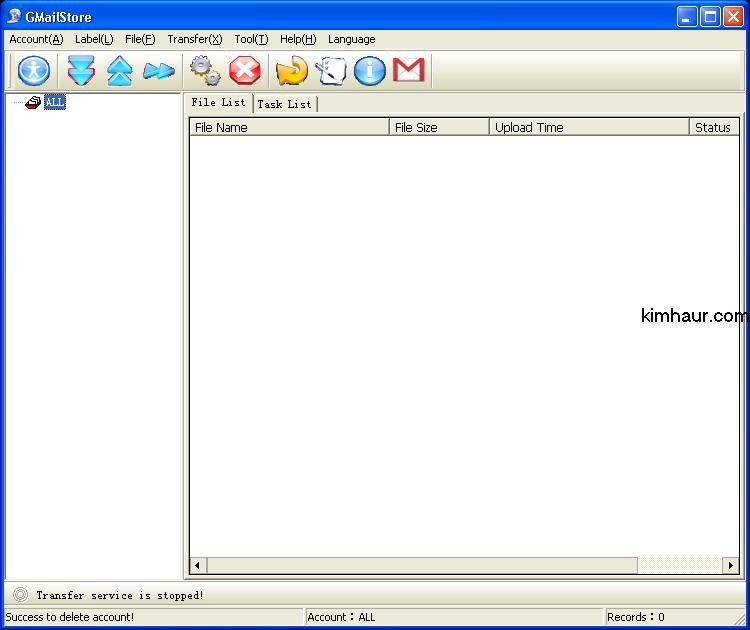 1.进入GmailStore界面
1.进入GmailStore界面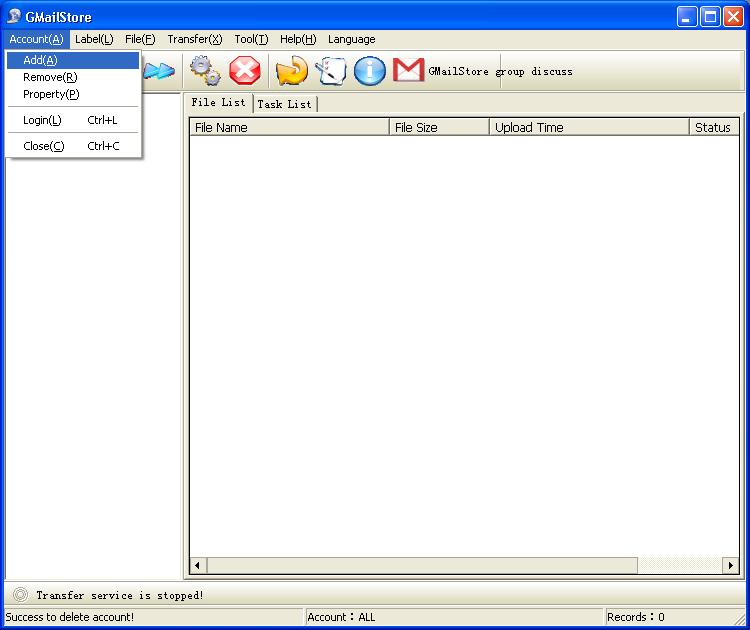 2.单击Menu Bar的“Account”,然后点选“Add”
2.单击Menu Bar的“Account”,然后点选“Add”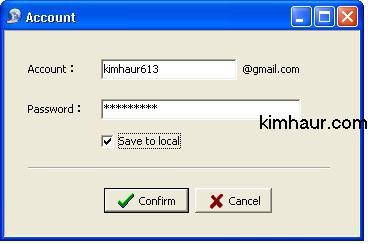 3.输入你的Gmail帐号及密码,然后按confirm确认。
3.输入你的Gmail帐号及密码,然后按confirm确认。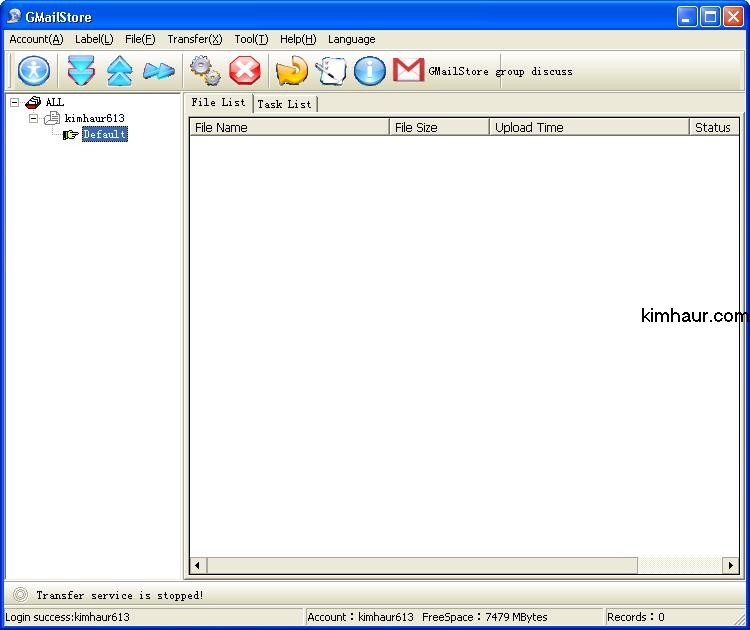
4.帐号已经设立。在这里我们不止是可以设立一个帐号,而是无限帐号。多设立另外一个帐号。
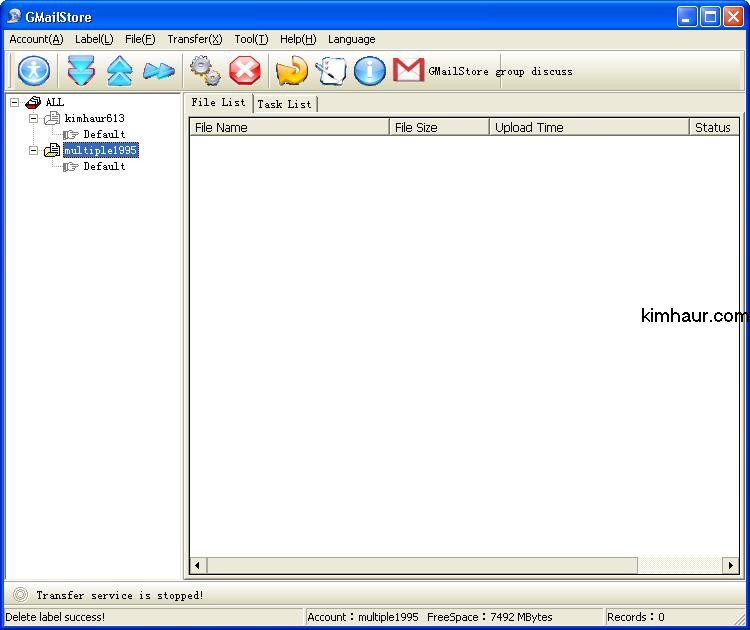 5.设立了两个帐号哦!
5.设立了两个帐号哦!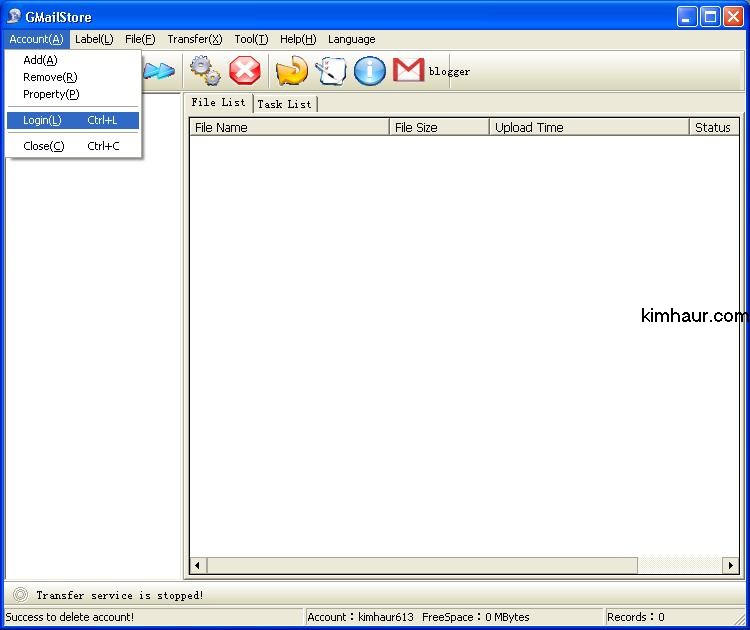
6.按Menubar的Account,然后点击“LOgin”,就可以开始使用了。
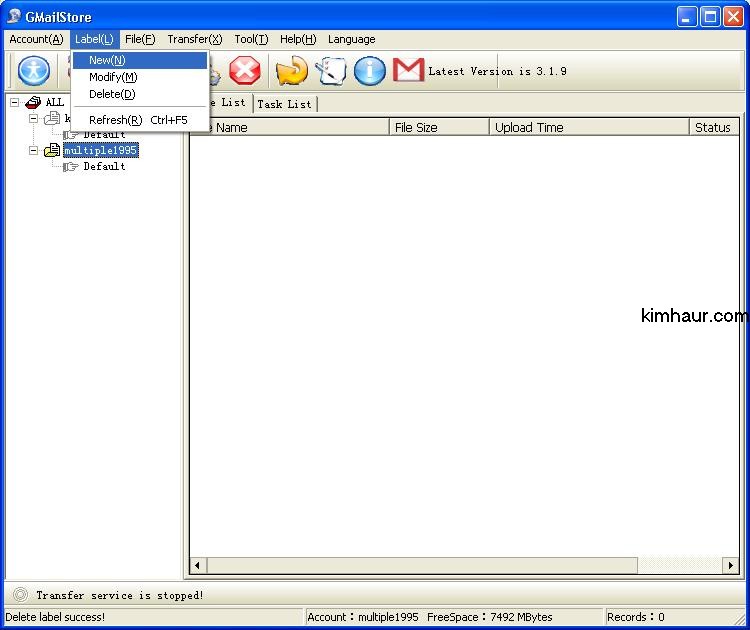
7.开始使用前,我们可以先进行Label,制作标签。标签的用途就好象文件夹分类那样,方便查找和不会把所有文件混在一起。
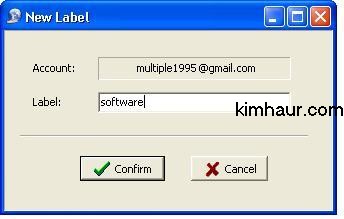
8.填写你要制造的新标签,然后按Confirm
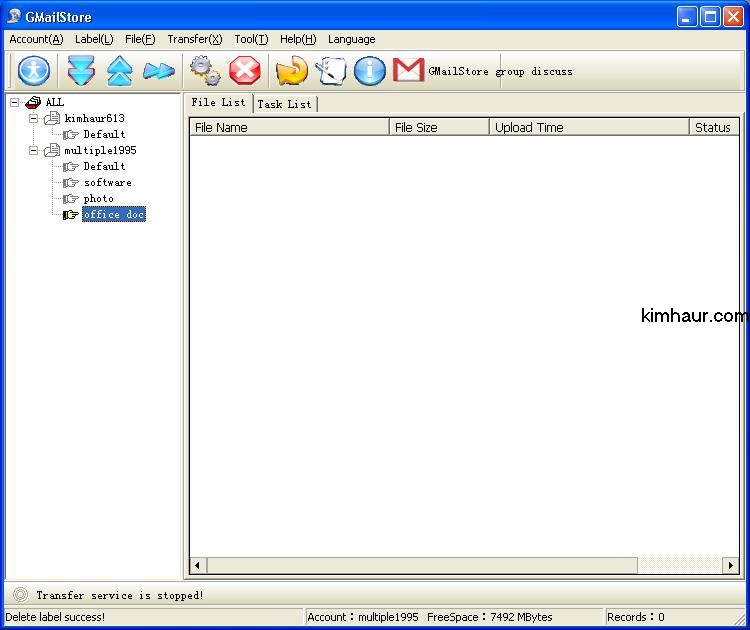 9.标签制作完成了!
9.标签制作完成了!—————————–
上传文件。
 1.点选好标签后,选择File Upload
1.点选好标签后,选择File Upload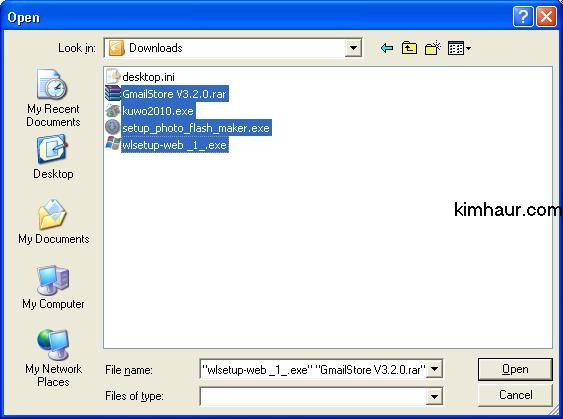
2.选择要上传的文件,然后按Open
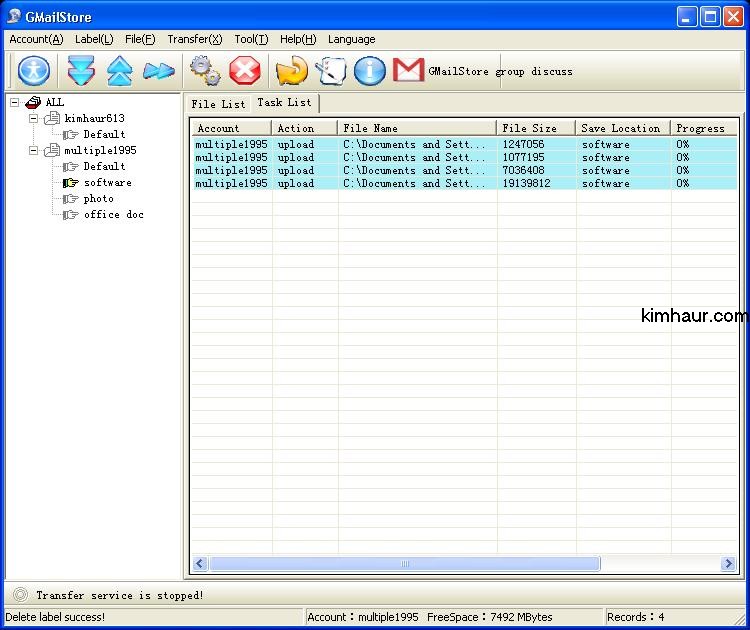 3.准备上传的文件出现在Task List里了。
3.准备上传的文件出现在Task List里了。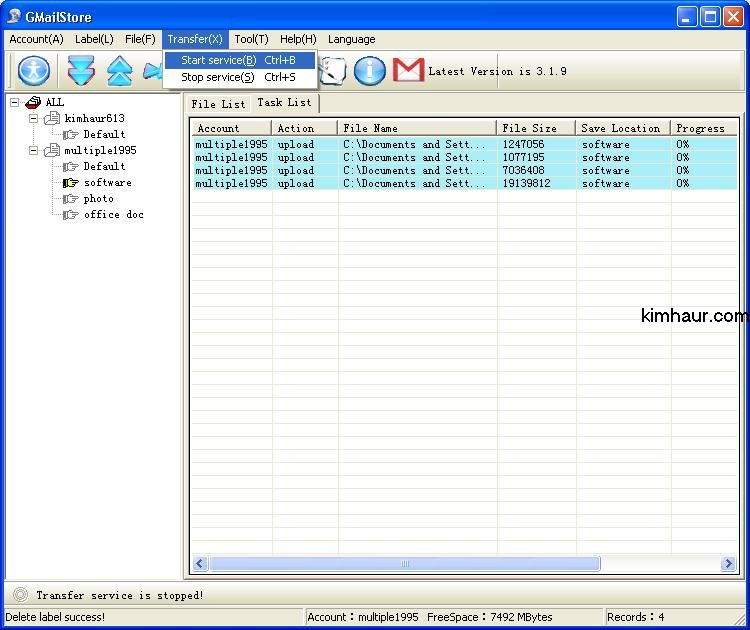 4.选择Transfer,然后Start Services。
4.选择Transfer,然后Start Services。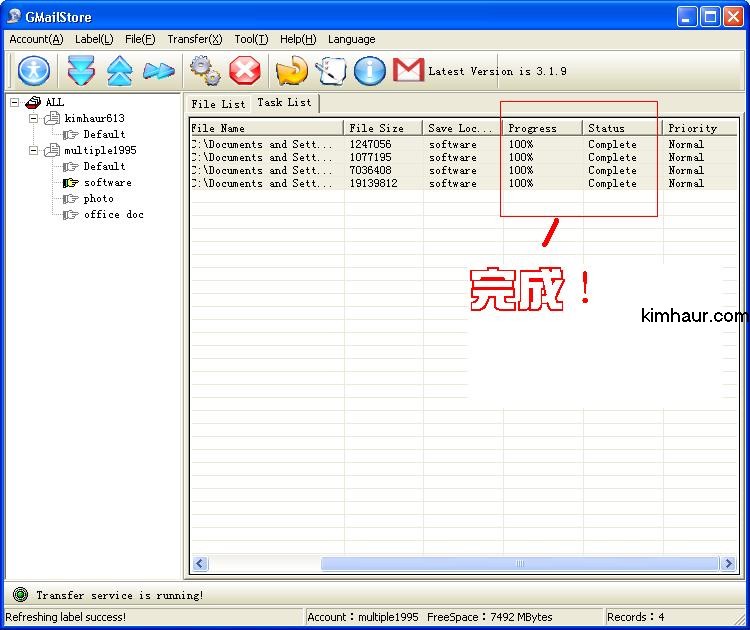 5.档案上传完毕。
5.档案上传完毕。 1 2 3 4 5 6 7 8 9 10
1 2 3 4 5 6 7 8 9 10其实大部分的功能都可以在这个工具条完成。
1.Login 登录
2.Download File 下载文件
3.Upload File 上传文件
4.Forward File 转发文件
5.Start Transfer Service 开始传送服务
6.Stop Transfer Service停止传送服务
7.Refresh 更新界面
8.Param Setting 参数设定
9.About 关于GmailStore
10.Mail 转到Gmail界面
_M#]
下一篇再说说使用Log Me In。 (1103)
我都用teamviewer做遠端控制~蠻好用的
設定好就算10台電腦每次換ip~依然是可以遠端控制=3=